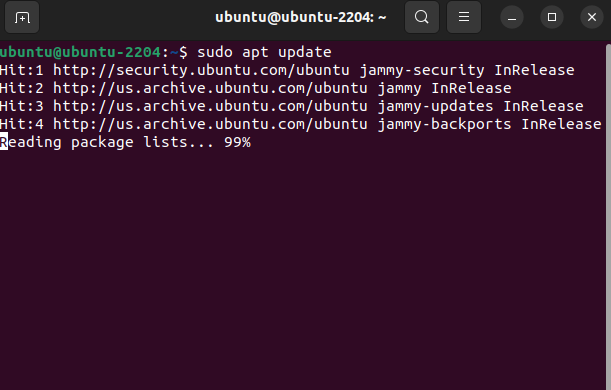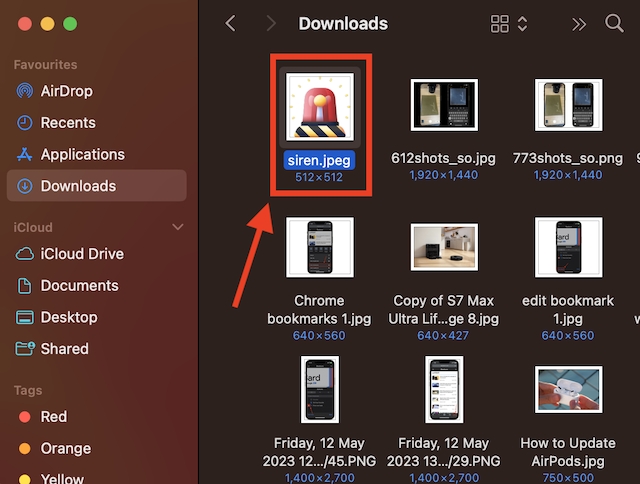Как редактировать отправленные сообщения в WhatsApp (Руководство по 2023 г.)
Будучи одним из широко используемых приложений для обмена сообщениями, WhatsApp, принадлежащий Meta, регулярно предлагает своим миллионам пользователей новые интересные функции. Теперь WhatsApp наконец-то представил самую востребованную функцию — возможность редактирования отправленного сообщения. WhatsApp теперь позволяет редактировать любое сообщение в течение 15 минут после его отправки — от исправления слова с ошибкой до добавления дополнительного контекста в ваши предложения. Продолжайте читать, чтобы узнать, как редактировать отправленное сообщение в WhatsApp на Android и iPhone.
Когда вы редактируете отправленное сообщение в WhatsApp, сообщение будет иметь метку «Отредактировано» рядом с отредактированным сообщением, поэтому получатель будет знать, что сообщение было отредактировано, но не сможет просмотреть историю редактирования.
Как редактировать сообщения WhatsApp на Android
Вот как вы можете редактировать сообщения в WhatsApp на своем Android-смартфоне:
1. Откройте разговор в WhatsApp на своем мобильном телефоне Android и выберите отправленное сообщение, нажав и удерживая его.
Программы для Windows, мобильные приложения, игры - ВСЁ БЕСПЛАТНО, в нашем закрытом телеграмм канале - Подписывайтесь:)
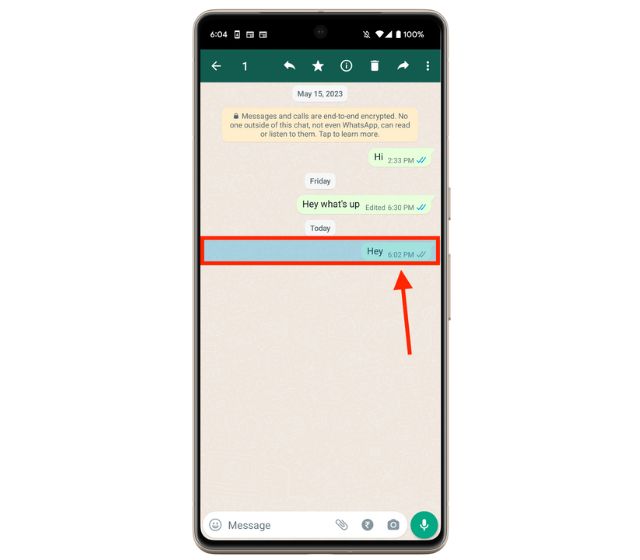
2. Теперь нажмите значок «три точки» в правом верхнем углу и выберите «Изменить» во всплывающем меню.
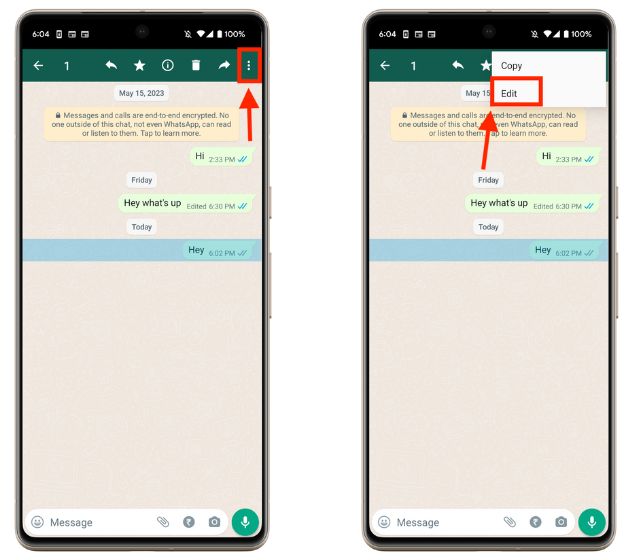
4. Затем отредактируйте сообщение и нажмите кнопку «Отправить». Теперь вы увидите метку «Отредактировано» рядом с отправленным сообщением.
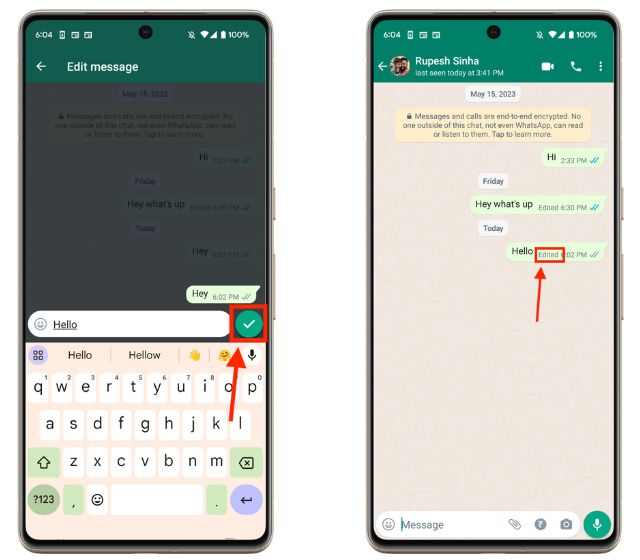
Вот и все. Вот как вы можете исправить ошибки в своих сообщениях, отправленных в WhatsApp. Однако имейте в виду, что у вас есть только 15-минутное окно, чтобы исправить то же самое.
Как редактировать сообщения WhatsApp на iPhone
1. Откройте разговор в WhatsApp на своем iPhone.
2. Нажмите и удерживайте недавно отправленное сообщение, а затем нажмите «Изменить» в раскрывающемся меню.
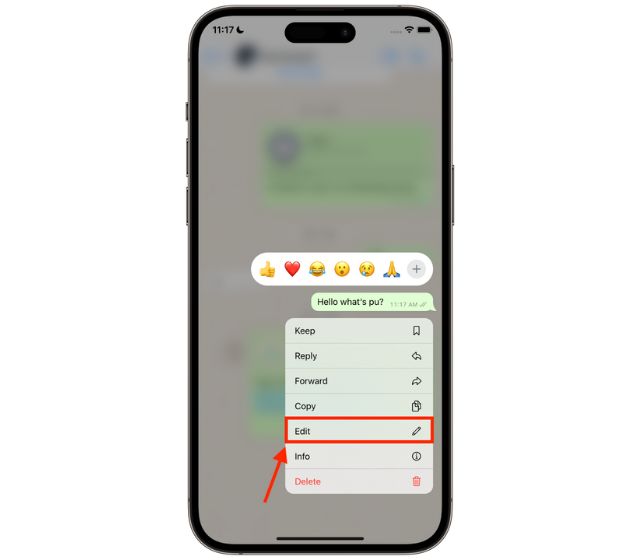
3 Теперь отредактируйте сообщение по своему усмотрению и коснитесь значка отправки. Затем вы увидите метку «Отредактировано» вместе с отправленным сообщением.
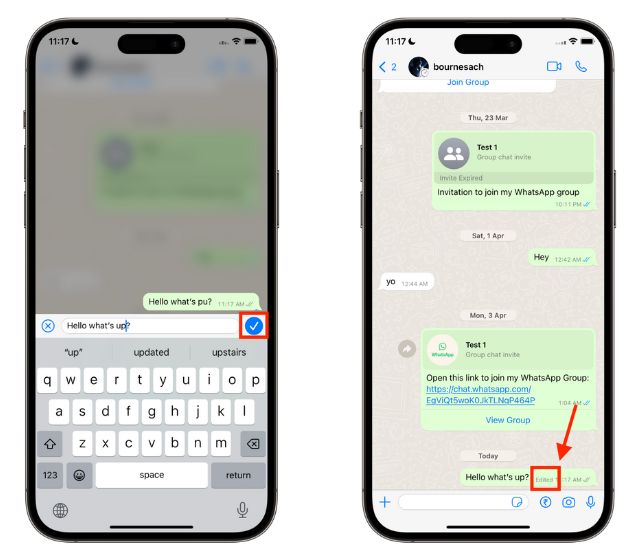
4. Кроме того, если вы редактируете отправленное сообщение в индивидуальном или групповом разговоре WhatsApp в первый раз, всплывающее уведомление уведомит каждого участника о том, что сообщение было отредактировано.
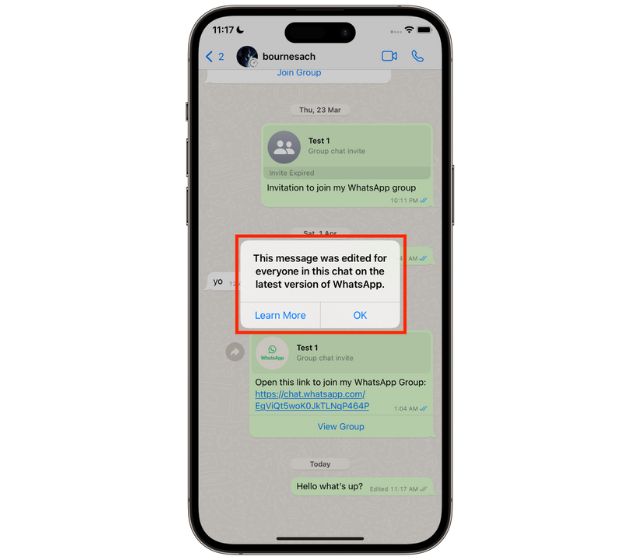
Пока вы здесь, также узнайте, как использовать новую функцию одобрения участников в группах WhatsApp. Это удобная функция, которая позволяет вам выбирать, кто может или не может присоединиться к вашим группам WhatsApp. С помощью этой функции вы можете не допустить троллей к своим групповым беседам.
Примечание. Важно помнить, что, в отличие от функции «Удалить сообщение», вы можете редактировать сообщение только в течение 15 минут после его отправки в WhatsApp.
Часто задаваемые вопросы
Как вы редактируете сообщения WhatsApp после отправки?
Просто нажмите и удерживайте отправленное сообщение, а затем нажмите кнопку редактирования.
Как удалить сообщение WhatsApp, отправленное не тому человеку?
Нажмите и удерживайте предполагаемое отправленное сообщение и коснитесь параметра «Удалить», если вы случайно отправили сообщение WhatsApp не тому человеку.
Можете ли вы отредактировать или удалить сообщение WhatsApp?
Да, вы можете отредактировать сообщение в течение 15 минут после его отправки и удалить его в течение 48 часов после отправки в WhatsApp.
Можете ли вы редактировать сообщения WhatsApp в Интернете?
К сожалению, на данный момент WhatsApp не позволяет пользователям редактировать отправленные сообщения в веб-версии WhatsApp.